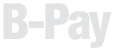Какво представлява ДНС (DNS) и ДНС кеширане
- Какво представлява ДНС.
В тази статия е обяснено какво представляват самите ДНС сървъри и каква е тяхната роля за един домейн. Също така и няколко полезни съвета как по - бързо да се обновяват самите нейм сървъри.
Domain Name System (DNS) е системата, която превежда домейн имената към IP адреси. Всеки сървър в интернет има уникален IP адрес от вида 123.85.56.221. За да не се налага да помним такива адреси, DNS служи като телефонен указател и превръща домейн имената в IP адреси. Тази задача се изпълнява от DNS сървъри.
Когато си купите домейн, за да може той да функционира, трябва да му зададете кои са dns сървърите, които го обслужват. Когато поискате от вашия браузър да зареди даден сайт, браузърът първо проверява кои са обслужващите dns сървъри за домейна, след това пита тези dns сървъри къде се хоства сайта и получава в отговор IP адреса на хостинг сървъра. Последната стъпка е да изпрати запитване към хостинг сървъра съдържащо домейна и конкретния файл. Хостинг сървъра намира в коя директория се намират файловете за въпросния домейн и изпраща на браузъра поръчания файл.
Днс сървърите използват следния формат за съхранение на информацията за домейните:
domain.com. IN A 83.119.92.20 www IN A 83.119.92.20 forum IN A 83.119.92.20 domain.com. IN MX 0 domain.com.Първата колонка указва за кой хост е записа. Под хост се има предвид или домейн (domain.com) или поддомейн (poddomain.domain.com, ww.domain.com, ...). Тук е важно да се забележи дали има точка след хоста. Точката обозначава, че записът е пълен, а без точка означава че е изпуснат домейна и днс сървъра ще го добави автоматично: "domain.com." означава именно domain.com, а forum означава forum.domain.com.
Втората колонка показва какъв тип е записа. 'A' запис се изпозва за насочване към IP адрес. MX запис се използва за насочване към мейл сървър (мейл сървъра не може да е IP адрес и накрая завършва с точка винаги). Цифрата след MX показва какъв е приоритета на този МХ запис. Ако има 2 MX записа, при изпращане на мейл към въпросния домейн, всеки мейл сървър изпраща запитване към DNS кой е обслужващия мейл сървър за домейна и първо се опитва да достави съобщението на мейл сървъра с по-малка цифра за приоритет и ако не успее да се свърже с него, пробва със следващия.
Днс информацията обикновено се пази в кеш - примерно съхранява се на локалните сървъри на вашия интернет доставчик (а също и на собствения ви компютър) и се обновява само от време на време. По този начин се увеличава бързината, но при всяка промяна на dns настройките на домейна ви, се налага да мине известно време (до 24 часа) докато започнете да виждате сайта от новото място.
- ДНС кеширане
DNS кеширането представлява временно запаметяване и съхранение на информация за дадено домейн име и неговия кореспондиращ IP адрес, след като веднъж е имало заявка към този домейн. По този начин когато бъде отправена повторна заявка за отваряне на същия сайт, кеширащия сървър моментално ще извади нужната информация от кеша, без да се налага да бъдат отправяни запитвания към root сървърите и DNS сървърите от по-ниско ниво. Taкa се спестява време за зареждане на страниците и не се натоварва DNS системата.
При промяна на ДНС (DNS, Name) сървърите е прието че обновяването най - често отнема до 2 часа, но този период може да се увеличи и до 48 часа в зависимост от това колко често проверявате информация свързана със самия домей и в зависимост от това на колко време вашия интернет доставчик изчиства кеша от своите днс сървъри. Днс сървърите може да са се обновили на едно място, но на друго все още да стоят старите вече кеширани нейм сървъри.
При промяна на записи нещата стоят малко по различно. Там обновяването става доста по - бързо. Като стандартно правило важи че един запис може да се обновява до 24 часа, но в много малко ситуации може да се стигне до такова забавяне.
Ако желаете да изчистите локалния ДНС кеш можете да го направите като отворите един CMD прозорец (Start Menu > Run > cmd) като администратор и в него изпълните командата ipconfig /flushdns .